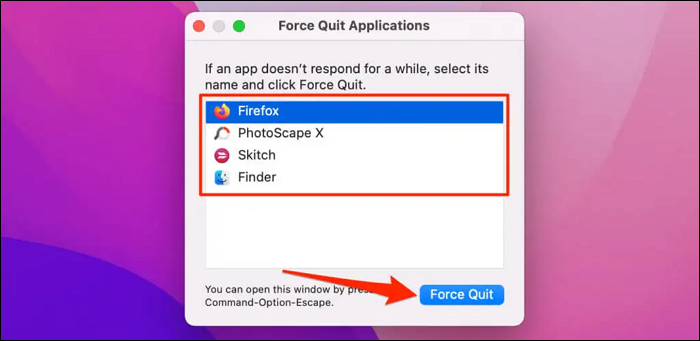-
![]()
Agnes
Agnes已經在EaseUS工作超過4年,有著豐富的技術文章寫作經驗。目前,寫過很多關於資料救援、硬碟分割管理或備份還原相關文章,希望能幫助用戶解決困難。…查看作者資訊 -
![]()
Gina
謝謝閱讀我的文章。希望我的文章能夠幫你輕鬆有效地解決問題。…查看作者資訊 -
![]()
Harrison
希望以簡單易懂的文筆,帶給讀者輕鬆好讀的科技文章~…查看作者資訊 -
![]()
Bruce
贈人玫瑰,手有餘香。希望我的文章能夠幫到您。…查看作者資訊 -
![]()
Ken
網路上的科技文章琳瑯滿目, 希望在您閱讀我的文章後可以幫助到您…查看作者資訊 -
![]()
Zola
一位科技愛好者和人文社科的忠實學者,希望通過科技和大家一起更好地理解世界…查看作者資訊
本文內容
0瀏覽次數 |
0分鐘閱讀
OnlyFans 實際上是創作者為粉絲發布個人化內容的平台。它在粉絲中廣受歡迎,在短時間內呈指數級增長,擁有龐大的用戶群。當人們在應用程式上看到有趣的內容時,往往會想截圖,OnlyFans 用戶也是如此。
然而,他們不確定在 OnlyFans 上是否允許這樣做。很多人擔心截圖後會被封鎖。在本文中,我們將告訴你在 OnlyFans 上截圖是否安全,並向你展示一些最佳截圖方法。螢幕錄製軟體
- 你能在 OnlyFans 上截圖嗎?
- 使用熱鍵截圖 OnlyFans
- OnlyFans 與EaseUSRecExperts 的截圖
- 使用 ScreenShot Easy 對 OnlyFans 進行截圖
- OnlyFans 與 Skitch 的截圖
- 關於如何對 OnlyFans 進行截圖的常見問題解答
你能在 OnlyFans 上截圖嗎?
人們不確定他們是否可以在 OnlyFans 上截屏,或者 OnlyFans 能否檢測到螢幕的錄製內容。事實上,OnlyFans 強烈反對未經授權分享內容。保護智慧財產權是我們的共同利益。平台也應該重視這一點。但是,平台不會知道你何時截圖。因此,如果你截取他人內容的螢幕截圖並非出於商業用途,那麼在 OnlyFans 上截圖是可以的。
另一方面,如果您是創作者,您可能想知道當其他人截取您的內容時是否會收到通知。很遺憾,答案是否定的。如果您發現有人將您的內容用於商業用途,您需要收集證據進行申訴。
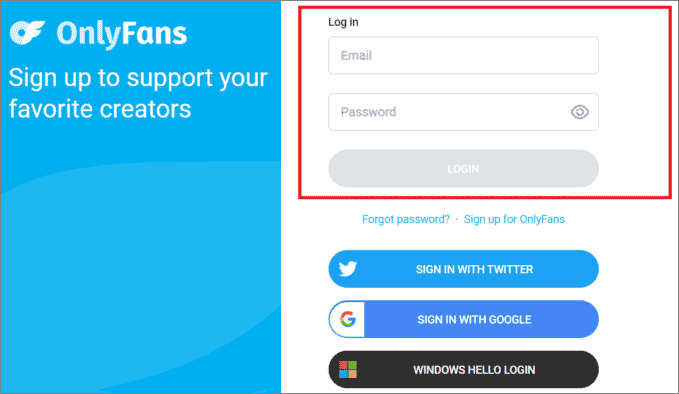
使用熱鍵截圖 OnlyFans
不同裝置上的螢幕截圖或截圖工具快速鍵有所不同。無論您使用的是手機還是行動設備,都可以在下面找到相應的快捷鍵。
- 在 Windows 上,前往您想要的介面錄製並按下「列印螢幕」按鈕。
- 在 Mac 上,前往選擇要截取螢幕截圖的內容,然後按下「Command + Shift + 3」。
- 在 Android 和 iPhone 上,前往要擷取的視窗,然後開啟下拉式選單選單並選擇螢幕截圖選項。
如果您覺得有用,請分享此貼文以幫助更多用戶!
OnlyFans 截圖的其他方法
如果您無法使用快捷鍵或內建功能成功截圖,不用擔心,我們提供了一些其他方法,讓您在 OnlyFans 中錄製您的螢幕。讓我們來看看。
OnlyFans 與EaseUSRecExperts 的截圖
雖然你可以在 Windows 上使用快捷鍵截取螢幕截圖,但你無法對圖片進行太多修改。使用EaseUSRecExperts ,你可以錄製截取螢幕的任何部分,甚至可以使用內建功能編輯螢幕截圖。
要錄製OnlyFans 中的內容,您只需在您的電腦上打開它並使用此工具開始捕捉即可。它專為新手設計,任何人都可以輕鬆操作。查看下方以了解更多資訊。
主要特點:
- 使用者可以手動選擇錄製區域
- 在聯想和其他電腦上截取螢幕截圖
- 輕鬆在您的螢幕上截取完整螢幕截圖
- 反白、標記和註釋螢幕截圖
- 將螢幕截圖儲存到您的裝置
現在,請按照以下步驟下載並截取螢幕截圖。
步驟 1.在您的電腦上安裝並啟動EaseUSRecExperts 。然後,選擇所需的截圖模式:全螢幕、自訂或視窗。

步驟2.透過點擊工作列中區域選擇的下拉圖標,您還可以調整所需的螢幕比例,例如16:9、9:16、4:3或1:1。

步驟3.選擇區域後,點選主工具列上的「螢幕截圖」按鈕(相機圖示)或按F11快捷鍵進行螢幕截圖。
![]()
步驟 4.截圖將自動以PNG格式儲存到您的預設資料夾資料夾中。您可以前往「我的圖庫」查看圖片資料夾。您也可以新增文字和圖片浮水印。

如果您覺得有用,請分享此貼文以幫助更多用戶!
使用 ScreenShot Easy 對 OnlyFans 進行截圖
Screenshot Easy 可以幫助您在 Android 裝置、平板電腦或其他 Android 裝置上截取螢幕錄製的螢幕截圖。這款螢幕錄影機可讓您錄製輕鬆與好友分享影片的螢幕截圖。如果您想錄製完整螢幕捲動頁面,只需使用滾動截圖功能即可。它會以高清品質的解析度為您截取完整尺寸的網頁。
此外,您可以使用這款最佳的螢幕錄製軟體來截取螢幕截圖,還可以直接檢視、編輯或分享。若要對螢幕截取的螢幕截圖進行分類,請使用子資料夾選項,這樣可以防止不同應用程式的螢幕截圖混在一起。請注意,此功能需要 Android 4.1 及更高版本。現在,請按照以下步驟操作。
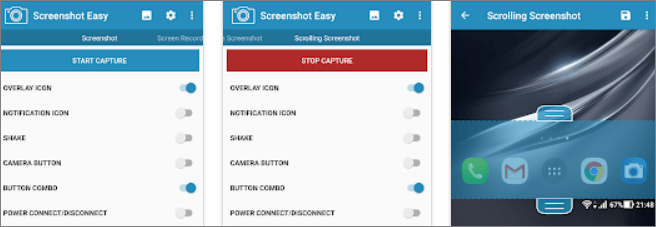
步驟1.在手機上運行此應用程序,然後轉到您想要截取螢幕截圖的視窗。
步驟2.選擇您想要錄製的區域,然後按一下「開始擷取」以截取螢幕截圖。
步驟3.截取螢幕截圖後,您可以在螢幕截圖上新增標記、符號和線條。然後,將圖片儲存複製到您的裝置。
OnlyFans 與 Skitch 的截圖
Skitch 提供了一個獨特的截圖平台,它由目前最受歡迎的任務/筆記應用程式之一打造。這款強大的應用程式可以輕鬆截取和編輯截圖。例如,您可以添加註釋和有趣的效果,讓您的截圖更加美觀和清晰。
與其他一些應用程式不同,這款螢幕螢幕截圖軟體可用於在 Mac、iPhone、Android 和其他系統上截取螢幕畫面。它還提供高級會員,包含更多功能和螢幕截圖工具。編輯截圖後,您可以輕鬆地在社交媒體上分享。請查看以下步驟,以了解如何使用它來截取螢幕截圖。

步驟 1.在您的裝置上啟動 Skitch 應用程序,然後按下其top上的「螢幕截圖」按鈕。
步驟2.如果要截取完整螢幕截圖,請選擇「全螢幕」。您也可以嘗試其他選項。
步驟3.之後,按一下“捕獲”,該工具將立即為您截取螢幕截圖。
步驟4.然後,螢幕截圖將顯示出來,您可以立即編輯它。您可以新增箭頭或其他內容。
關於如何對 OnlyFans 進行截圖的常見問題解答
看看我們為您收集的問題和答案。
1. 在 OnlyFans 上截圖會被封鎖嗎?
不會。如果你在 OnlyFans 上截圖,你的帳號不會被封鎖。但是,如果你重新分發或重新發佈內容,你的帳號肯定會被封鎖,因為它侵犯了他人的智慧財產權。
2. OnlyFans 會通知截圖嗎?
不會,OnlyFans 不會偵測或通知截圖。但是,由於 OnlyFans 訂閱用戶截取創作者個人照片違反規定,我們不建議您出於商業目的截取他人內容的截圖。
3. 如何儲存圖片 OnlyFans?
您可以按照以下步驟儲存一張圖片 OnlyFans。
- 1. 造訪 OnlyFans 網站並使用您的電子郵件和密碼登入。
- 2. 選擇並點擊您想要的包含圖片的貼文儲存,然後點擊貼文上的三個點的圖示。
- 3. 點選「儲存」即可下載。
如果您覺得有用,請分享此貼文以幫助更多用戶!
結論
從以上內容中,我們知道,只要非商業用途,截圖是可以的。我們也提供了一些可行的方法。在所有工具中,我們建議您下載EaseUSRecExperts,因為它很容易使用。